Es sencillo, necesitas:
- el DNIe con los certificados digitales en vigor (si no sabes si estan caducados tus certificados, en seguida te cuento como mirarlo)
- un lector de smartcards cualquiera (si no tienes, hay muchas tiendas online donde comprarlo, yo te sugiero un par de ellas: http://www.inputshop.net/ y http://www.alfatei.com/)
- un programa de correo electrónico compatible con S/MIME. Yo lo contaré con Microsoft Outlook 2010 pero es posible con otros programas.
Como lo hacemos:
1) Vamos a instalar los "drivers" del DNI electrónico en nuestro equipo. Los puedes descargar de la web del DNI electrónico http://www.dnie.es/. En la página principal encontraremos un enlace llamado "Área de descargas" y nos descargamos e instalamos el módulo criptográfico para el DNIe que corresponda a nuestro sistema operativo.
2) Instalamos el lector de smartcards. Si has adquirido uno que sigue la especificación CCID probablemente el sistema te lo reconozca al conectarlo o bien se descargue el driver desde Internet. En caso contrario hay que localizar los drivers del lector e instalarlos.
3) Probamos que funciona nuestro DNIe. Volvemos a la página oficinal del DNI electrónico (http://www.dnie.es/ o http://www.dnielectronico.es/) y pulsamos el enlace "Compruebe su DNI". En la página que se carga al final hay que pulsar "Comprobación de Certificados".
4) Si te ha funcionado, estamos cerca de poder firmar nuestros correos electrónicos. Si no te funciona puedes repasar los pasos anteriores o bien contactar con el Servicio de Atención al Ciudadano (Teléfono: 902 364 444 o escribe al e-mail sac@dnielectronico.es)
5) Para poder firmar correos electrónicos, el estandar S/MIME requiere que es recomendable u obligatorio (según la revisión del estandar) que el certificado contenga tu dirección de e-mail. Como este no es el caso del DNIe, lo que debemos hacer es indicar a Outlook que desactive esta comprobación.
- Debes ejecutar en Windows el editor del registro. Menu de Inicio -> Ejecutar -> Regedit.exe
- Si tienes Outlook 2010 instalado vete a HKEY_CURRENT_USER\Software\Microsoft\Office\14.0\Outlook\Security
- Si no existe, crea la clave SupressNameChecks tipo DWORD y asignale el valor 1.
- Reinicia Outllook si estaba ejecutandose.
- Arranca Outlook, ve a las Opciones de configuración.
- En las opciones ir a "Centro de Confianza" y pulsar el botón de "Configuración del Centro de Confianza"
- Rellenamos con un nombre cualquiera el campo "Nombre de la Configuración de Seguridad", introducimos el DNIe en nuestro lector, esperamos unos 3-4 segundos y pulsamos el botón "Elegir" del Certificado de Firma. Nos aparecerá un cuadro de dialogo con los certificados de nuestro DNIe y seleccionaremos el certificado que termina en (FIRMA). Al terminar pulsamos ACEPTAR.varias veces hasta salir de opciones.
Cuando marquemos esta opción y pulsemos el botón de ENVIAR, aparecerá la siguiente ventana indicando que debemos introducir nuestra tarjeta en el lector y nos pedirá el PIN.
Al introducir nuestro PIN, si es correcto, nos informará que se va a realizar una firma y nos pedirá confirmación:
Es posible que en ocasiones nos vuelva a pedir el PIN una segunda vez, esto se debe a la implementación de los drivers y la tarjeta del DNIe. Una vez confirmada la operación, el documento se envía firmado.
Una recomendación: no dejes tu DNIe insertado en el lector, ya que te aparecerán periódicamente ventanas solicitando el PIN. Estas ventanas se producen cada vez que un programa enumera los certificados instalados en la máquina y no es útil para tí, pero sí muy molesto. Cuando vayas a enviar el correo firmado, ya te pedirá Windows que insertes la tarjeta en el lector.
Espero y agradezco tus comentarios.
Un saludo
Rames




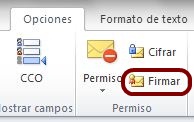
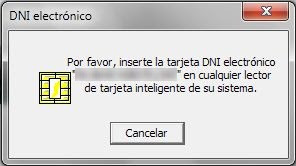

4 comentarios:
Muchas gracias ha sido claro.
Esto significa que puedo firmar con mi eDNI desde cualquier cuenta de correo, es correcto?
Yo tengo la firma de FNMT pero la cuenta de correo a la que estaba asociada movistar me la ha anulado.
La pregunta, puedo asociar otra cuenta de correo al certificado sin volver a solicitarlo nuevamente.
Gracias por tu colaboración.
M Gahan
Efectivamente.
Utilizando Outlook y un certificado X.509v3 con los propositos adecuados (como el certificado de firma del DNIe o el certificado de la FNMT) se puede firmar cualquier correo enviado desde cualquier cuenta.
Vamos que si, que puedes usar el mismo certificado de la FNMT para firmar tus correos aunque tu dirección de correo haya cambiado siempre que pongas la clave de registro que se indica en el articulo correspondiente a la versión de Microsoft Outlook que tengas instalada.
Un saludo
Rames
Buenas noches,
Muchas gracias por la información, la verdad que no sabía como hacerlo.
Sobre cifrar los mensajes, ¿podría hacerse también, o el DNIe no lo permite?
No, lamentablemente los certificados incluidos en el DNIe no permiten cifrar. Para cifrar necesitaríamos otros certificados.
Un saludo
Rames
Publicar un comentario